手机键位怎么删除按键 iPhone手机如何删除键盘
日期: 来源:泰尔达游戏网
在日常使用手机时,我们经常会遇到需要删除输入内容的情况,而手机键盘的删除按键就成为了我们解决这个问题的利器。尤其是在iPhone手机上,如何删除键盘上的输入内容成为了许多人关注的焦点。今天我们就来探讨一下iPhone手机的删除按键的使用方法,希望能帮助大家更加高效地操作手机键盘。
iPhone手机如何删除键盘
具体步骤:
1.在桌面打开“设置”
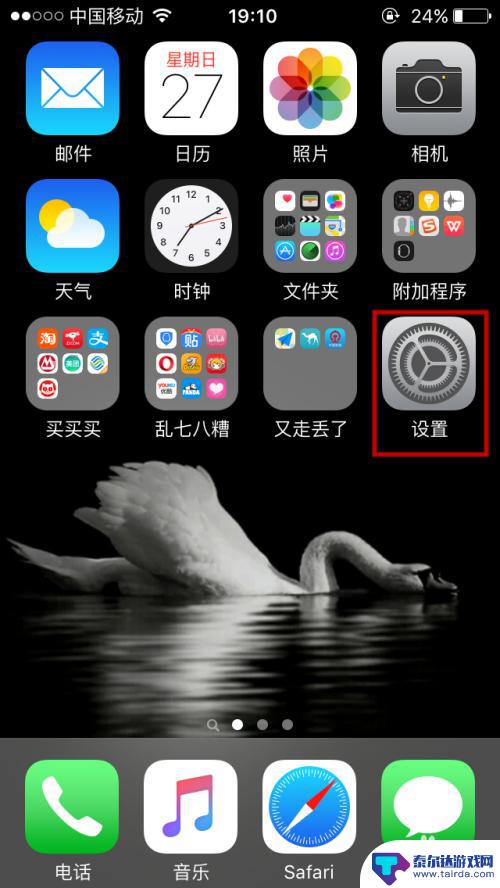
2.在“设置”内摘到“通用”选项
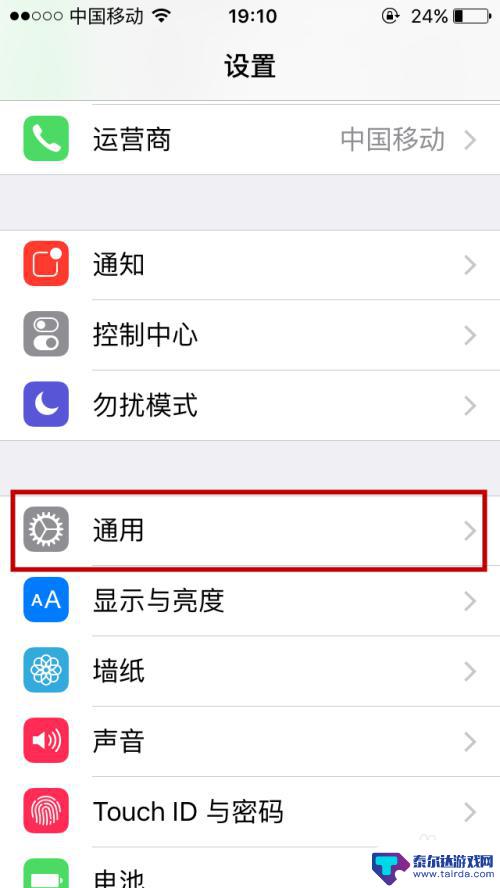
3.再“键盘”选项
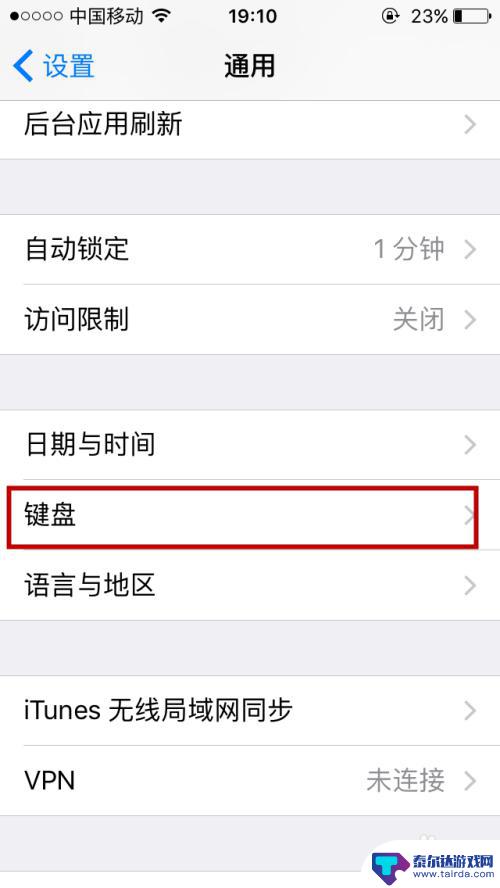
4.点击“键盘”选项 键盘后面的数字“3”代表正在使用中的键盘数量
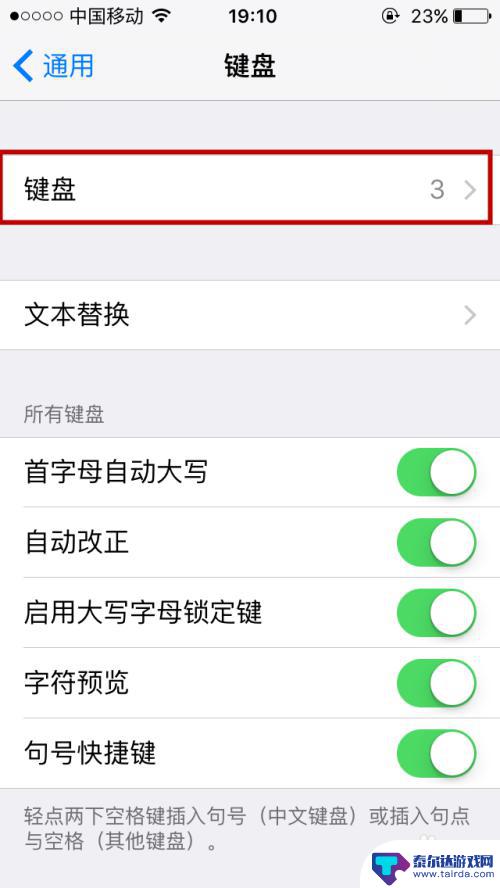
5.这里可以看到正在使用的键盘数量
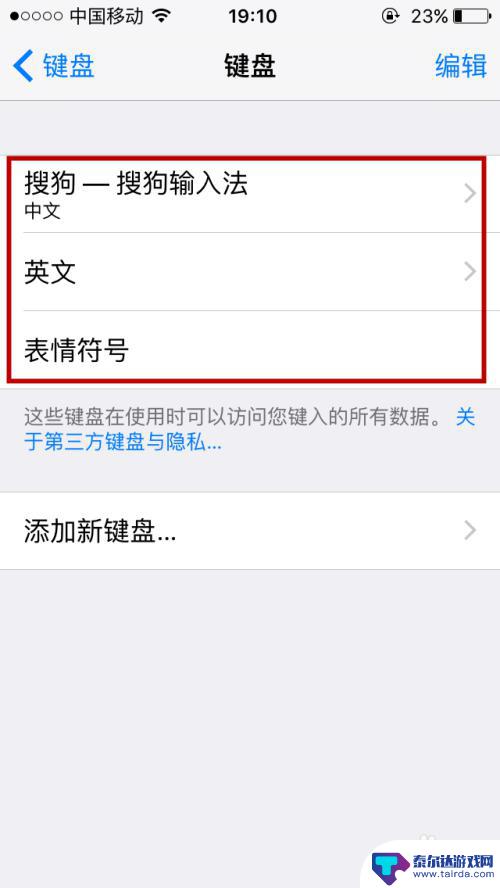
6.找到想要删除掉的键盘 按下然后向左滑动 当出现“删除”按钮的时候 点击“删除”即可
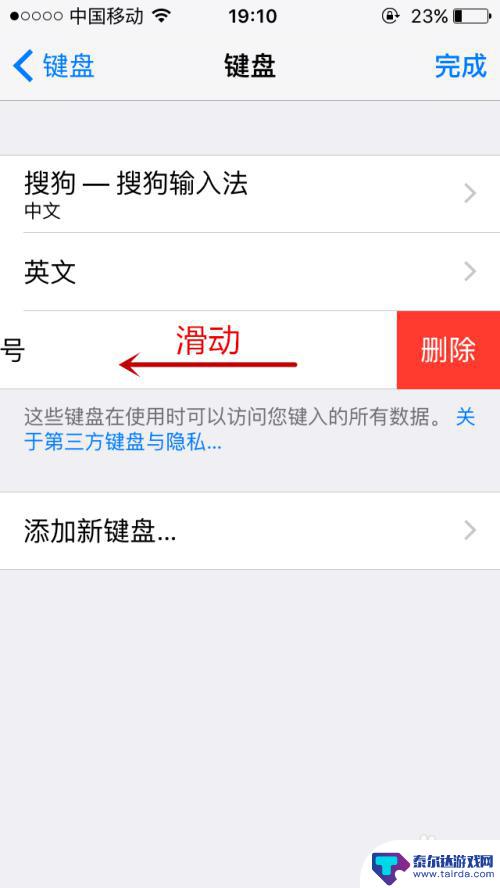
7.在输入文字界面 测试是否只剩下需要的两个键盘
点击键盘上面的“地球”按钮 切换
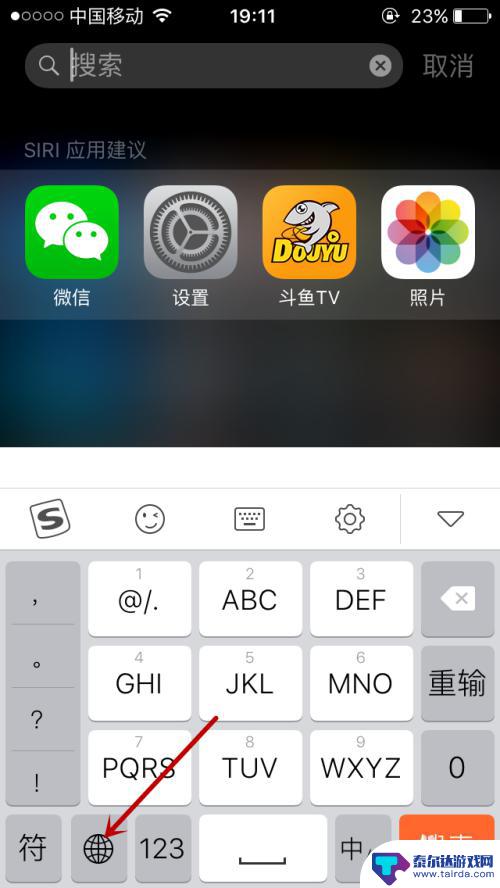
8.然后再点击“地球”切换
可以看到 删掉后只剩下需要的键盘。
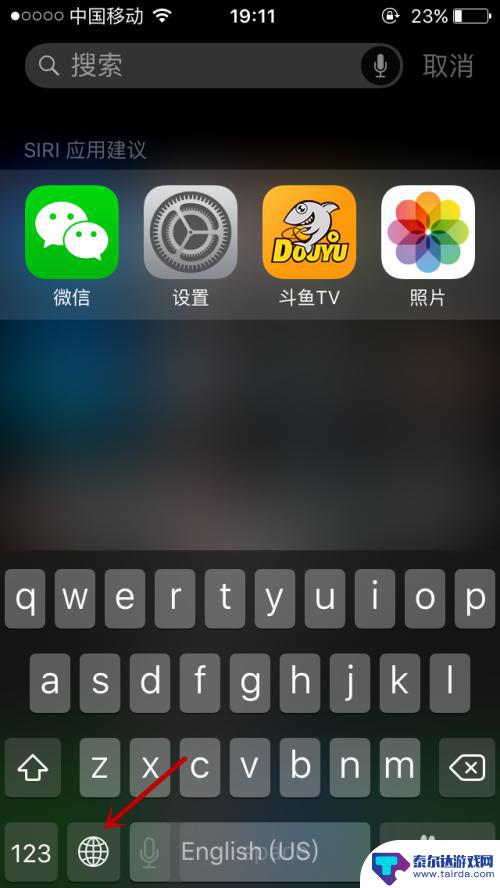
以上是关于如何删除手机按键的全部内容,如果您遇到了这种情况,您可以按照以上方法解决,希望对大家有所帮助。















